شاید شما هم در زمره افرادی باشید که تمایلی به نگهداری اکانت جیمیل خود ندارید و می خواهید آن را به طور کامل حذف کنید. انجام این عمل به هیچ عنوان مراحل پیچیده و دشواری را نیست و در چند قدم کوتاه می توان این کار را به سادگی به انجام رساند. در این مقاله قصد داریم که در رابطه با حذف اکانت گوگل یا جیمیل (Gmail) و آموزش افرایند انجام این کار با شما باشیم. پس با کالاسودا همراه باشید.
چگونه اکانت جیمیل را حذف کنیم؟
دلایل زیادی وجودی دارد که بعضی از مردم تصمیم به حذف راه های ارتباطی خود از طریق گوگل می گیرند. شاید بخواهیر مسیر متن بازتری را انتخاب کنید یا نگرانی های امنیتی دارید که شما را وادار به پیدا کردن جایگزین های گوگل میکند. مهم نیست دلایل تان چه باشد، اولین قدم برای پشت کردن به تمام خدمات گوگل، حذف حساب کاربری گوگل یا جیمیل شما است. برای آشنایی با طریقه ساخت ایمیل و جیمیل این مطلب را از دست ندهید.
جیمیل یکی از بهترین سرویس های رایگان ارائه کننده فضای رایگان ایمیل است. گوگل رسما در 7 فوریه 2007 استفاده از این سرویس را پس از چند سال محدودیت در استفاده توسط دعوت نامه، در اختیار عموم قرار داد و از سال 2009 نیز آن از نسخه آزمایشی درآمد.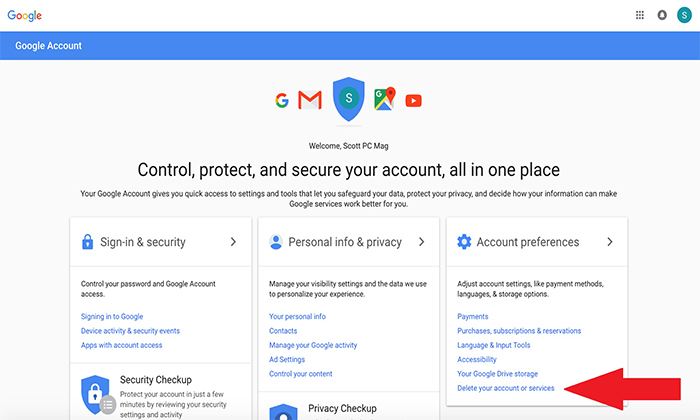
روش های حذف اکانت جیمیل gmail
به هر دلیلی شما به دنبال حذف اکانت جیمیل خود هستید. خوشبختانه این کار به شکل خیلی شگفت آوری ساده است. بهترین قسمت این است که نیازی نیست تمامی موارد مربوط به اکانت گوگل پاک شود، این بدان معناست که همچنان دادههای شما بر روی یوتیوب، پلی موزیک، و سایر سرویس های گوگل باقی خواهند ماند. در واقع شما می توانید یک حساب Gmail و تمام پیام های موجود را در آن حذف کنید. و بله، شما می توانید این کار را انجام دهید و در کنارش حساب های گوگل، یوتیوب و غیره را نگه دارید!
کاربران گوگل جهت حذف اکانت خود دو راه پیش رو دارند:
- فقط اکانت جیمیل کاربر حذف شود: اگر بخواهید از این گزینه استفاده کنید، در اختیار داشتن یک آدرس ایمیل دیگر ضروری است. چرا که برخی سرویسهای گوگل همچون تقویم و فضای ابری درایو به ایمیل افراد متصل میشوند. این آدرس ایمیل نمیتواند مربوط به سرویس جیمیل گوگل باشد.
- اکانت گوگل کاربر به صورت کامل با تمامی زیرشاخه ها حذف شود: حذف اکانت گوگل به صورت کامل دسترسی کاربر را به تمامی سرویسهای مرتبط با گوگل قطع میکند و عملا دیگر رد پای شما در این سرویس باقی نخواهد ماند. تفاوت حذف حساب gmail و حذف اکانت گوگل در همین مسئله است.
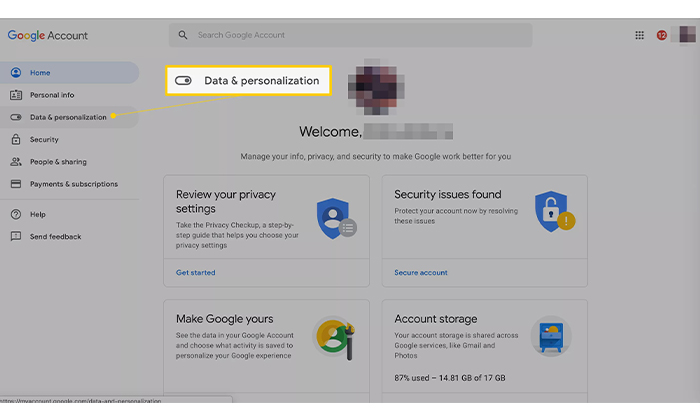
دلایل حذف اکانت جیمیل
فرقی نمیکند که شما به چه دلیلی قصد حذف اکانت جیمیل خود را دارید. شاید میخواهید به منظور کاهش اسپم های دریافتی یک آدرس جیمیل تازه بسازید، یا در مورد پیامد های حفظ حریم خصوصی تان در صورت استفاده از سرویس های گوگل (به عنوان یک مرجع بسیار بزرگ) نگران هستید و یا به طور کل میخواهید سرویس دهنده ایمیل خود را تغییر دهید.
شاید شما بیش از یک حساب جیمیل داشته باشید یا اینکه پس از امتحان آن، خدمات دیگری را که قبلا استفاده کرده اید را ترجیح می دهید یا شاید آماده باشید که ایمیل را به طور کامل کنار بگذارید. اگر قصد انجام چنین کاری را دارید باید بگوییم که این فرایند پیچیده و سختی نیست. تنها از شما خواسته می شود چند مرحله را پشت هم کلیک کنید و همچنین رمزعبور خود را نیز دوبار وارد کنید. با این حال، بستن حساب جیمیل و حذف ایمیل در آن یک کار بسیار ساده است.
با حذف حساب جیمیل چه می شود؟
چه اتفاقی برای ایمیل های جیمیل حذف شده می افتد؟ شاید برایتان سوال باشد که چه اتفاقی در پس از حذف برای نامه ها می افتد. حقیقت این است که مسیج ها و ایمیل ها به صورت دائم حذف خواهند شد و دیگر نمی توانید به آنها در Gmail دسترسی پیدا کنید. اما اگر یک کپی را با استفاده از Google Takeout یا با استفاده از یک برنامه ایمیل دانلود کردید، می توانید از این پیام ها استفاده کنید. اگر از IMAP برای دسترسی به Gmail در برنامه ایمیل خود استفاده کردید، تنها پیامهایی که در پوشه محلی کپی کرده اید نگهداری می شوند. ایمیل های موجود در سرور و پوشه های همگام با حساب جیمیل حذف شده حذف خواهد شد.
اما افرادی که به همان میل نامه می فرستند، چه مضمونی دریافت می کنند یا به عبارت دیگر چه اتفاقی برای ایمیلهای ارسال شده به آدرس Gmail حذف شده می افتد؟ افرادی که هنوز به آدرس جیمیل قدیمی شما نامه ارسال می کنند یا یک پیام خرابی مواجه می شوند. ممکن است بخواهید یک آدرس جدید یا متناوب قدیمی را برای مخاطبین مورد نظرتان در مورد آن اعلام کنید. پس به آنها اطلاع دهید که اکانت شما حذف شده است.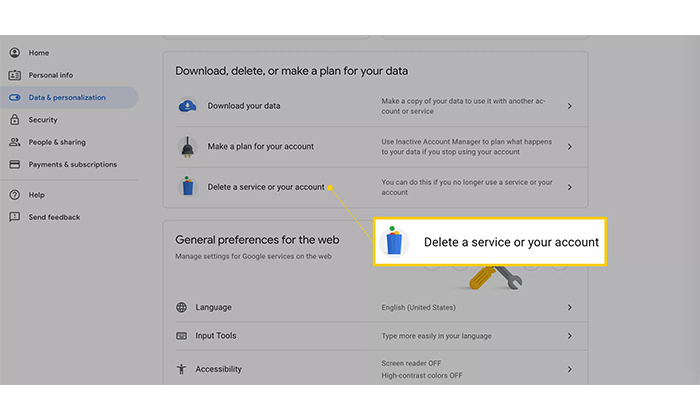
پشتیبان گیری از داده های جیمیل
قبل از اینکه بخواهید اکانت خود در سرویس Google را به صورت کامل پاک کنید، بهتر است کمی فکر کرده و تمامی اکانت های لینک شده خود به آن را شناسایی کنید. به عنوان مثال اگر از آدرس جیمیل خود برای اکانت بانکی استفاده میکنید، بهتر است قبل از حذف جیمیل، آن را تغییر دهید. علاوه بر این، اکثر سرویسهای بزرگ اینترنتی امکان ثبت نام مستقیم با اکانت گوگل را برای کاربران فراهم آوردهاند و به جهت سهولت این روش، اکثر کاربران از آن بهره میبرند. بنابراین تمامی اکانتهای مرتبط با جیمیل خود را شناسایی کنید. سپس بهتر است از دیتای خود فایل پشتیبان تهیه کنید؛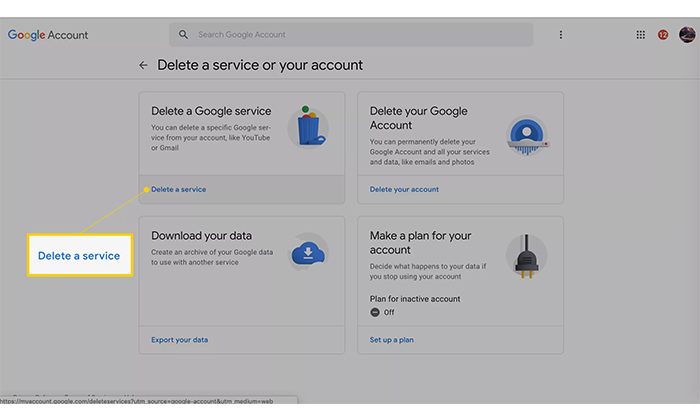
چگونگی حذف اکانت جیمیل
برای حذف دائمی اکانت جیمیل و حذف آدرس جیمیل این مراحل را انجام دهید:
- پس از ورود به صفحه جمیل کاربری اکانت مورد نظر را وارد نمایید.
- گزینه Next را انتخاب نمایید.
- رمز عبور اکانت مورد نظر را وارد نمایید.
- گزینه Sign in را به منظور ورود به اکانت Gmail مورد نظر انتخاب نمایید.
- به تنظیمات حساب Google بروید. برای ورود به بخش تنظیمات (تصویر چرخ دنده) را انتخاب نمایید.
- قسمت Data & Personalization را انتخاب کنید.
- روی وب سایت گوگل اکانت، تب Data & Personalization را بزنید.
- در صفحه ای که ظاهر می شود، به پایین صفحه و یکی از بخش های Download، Delete و یا plan for your data بروید.
- روی Delete a serive کلیک کنید.
- شما می توانید تمام اکانت گوگل خود را حذف کنید یا اینکه بخش هایی مانند تاریخچه، گوگل داک، adwords و adsense و دیگر سرویس ها را نگهدارید.
- سپس delete a serive را در صفحه بعد بزنید .
- از شما خواسته می شود که وارد حساب کاربری خود شوید.
- در صفحه بعد می توانید سرویس مورد نظر خود را انتخاب کنید. اگر میخواهید یک حساب Gmail را حذف کنید، روی نماد سطل زباله در کنار جیمیل کلیک کنید. پیش از این کار می توانید تمام داده های خود را با کمک نرم افزارهایی دانلود کنید یا دیتاها را به اکانت جی میل دیگری کپی کنید.
- یک آدرس ایمیل متفاوت از آدرس مرتبط با حساب جیمیل که در حال بسته شدن است را وارد کنید وارد کنید .
- اطمینان حاصل کنید که یک آدرس ایمیل که به آن دسترسی دارید وارد کنید. برای تکمیل حذف حساب جی میل خود، به آدرس ایمیل نیاز دارید.
- روی Send Verification Email کلیک کنید.
- ایمیل خود را از ادرس Google (no-reply@accounts.google.com) با موضوع “هشدار امنیتی برای حساب Google مرتبط شده” یا “تایید حذف جیمیل” باز کنید.
- پیوند حذف در پیام را دنبال کنید.
- در صورت درخواست، وارد حساب Gmail خود شوید.
- تاوید حذف جیمیل را انتخاب کنید و این گزینه را انتخاب کنید که بله من میخواهم example@gmail.com را به طور دائم از حساب Google من حذف کنم.
- روی delete Gmail کلیک کنید.
- Done را بزنید و کار تمام است.
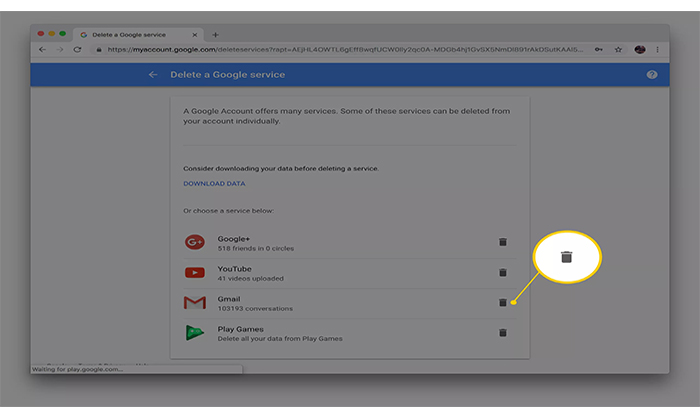
چگونگی حذف اکانت گوگل به طور کامل
با این حال اگر دیدید که پاک کردن جیمیل خود به صورت کامل کافی نیست و میخواهید اقدام به حذف اکانت گوگل به صورت کامل کنید، مراحل زیر باید به ترتیب طی شوند.
- ابتدا وارد اکانتی شوید که قصد حذف آن را دارید شده و به صفحه پروفایل (Account Page) مراجعه کنید.
- در بخش Accounts & Preferences گزینه Delete your account or services را پیدا کنید.
- روی گزینه Delete Google Account and Data کلیک کرده و سپس رمز عبور را وارد کنید.
- در صفحه ای که ظاهر می شود دو عبارت با دو باکس روبرویش خواهید دید. تیک دو عبارت را قرار داده تا حذف اکانت گوگل و قطع دسترسی به سرویس های مرتبط با آن و مزایای دیگر را تایید نمایید.
- در نهایت با انتخاب گزینه آبی رنگ DELET ACCOUNT، اکانت گوگل شما به صورت کامل حذف میشود.
- سپس پنجره ای باز می شود که به شما اطلاع می دهد اکانت شما به طور کامل حذف شده است.
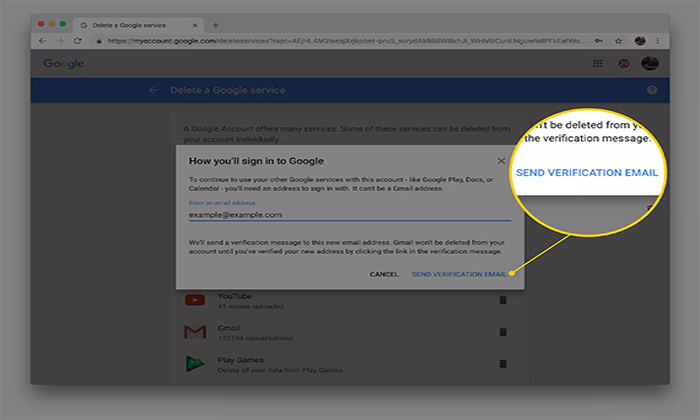
حذف اکانت جیمیل در اندروید
برای اینکه بتوانید اکانت جیمیل را از طریق گوشی اندرویدی خود پاک کنید نیاز است که مراحل را به صورت زیر انجام دهید:
- ابتدا وارد تنظیمات setting گوشی شوید.
- روی accounts یا در برخی گوشی ها روی Cloud and accounts کلیک کنید تا به صفحه بعد بروید.
- در این بخش شما می توانید تمام اکانت هایی که با استفاده از گوشی هوشمند خود در آن ها ثبت نام کرده اید را مشاهده کنید. با این وجود اگر همچنان قصد حذف کردن حساب کاربری جیمیل مورد نظر خود هستید، بر روی Email کلیک کنید.
- اینک شما به تمام حساب های جیمیل خود دسترسی دارید و حساب کاربری که قصد حذف کردن آنرا دارید، کلیک کنید.
- در قسمت sync setting روی حساب کاربری مورد نظر خود کلیک کرده و سه نقطه بالای صفحه را لمس کنید.
- روی Remove account کلیک کنید.
- اینک پس از گذراندن 6 مرحله ساده می توانید با کلیک بر روی Remove Account حساب کاربری جیمیل را با موفقیت حذف کنید.
- با زدن این گزینه اکانت جیمیل شما به طور دائم حذف می شود.
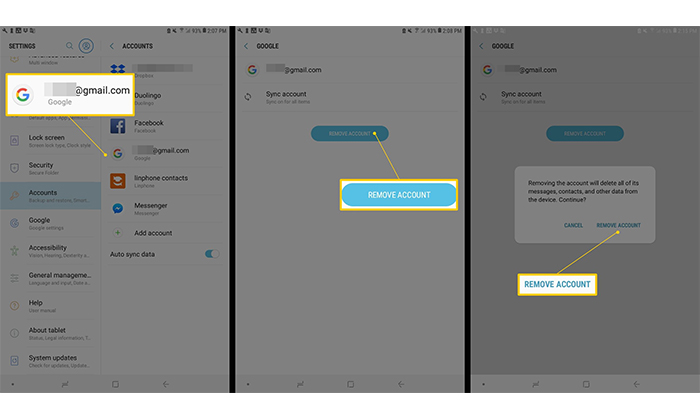
آیا امکان بازیابی حساب کاربری وجود دارد؟
لازم است بدانید که شما نمی توانید این فرآیند و اکانت خود را بازیابی کنید و با حذف اکانت جی میل پیام ها و اکانت تان به طور کامل حذف می شود. بنابراین پیش از حذف فکرهای خود را کرده باشید.
اما برای حذف اکانت گوگل، این شرکت زمان کوتاهی را در اختیار کاربران قرار می دهد تا اگر از تصمیم خود منصرف شده و پس از حذف اکانت گوگل دوباره آن را بازگردانی کنند. هنوز مشخص نیست این بازه زمانی چقدر است اما میدانیم که جهت حذف کامل و مادامالعمر اکانت کاربر دو روز کاری زمان نیاز است. اگر قصد بازگردانی اکانت گوگل خود را دارید، لازم است مراحل زیر را طی کنید:
- به بخش پشتیبانی اکانت گوگل بروید.
- آدرس ایمیل و یا شماره تلفن متصل به آن را وارد نمایید.
- در این مرحله به شما گفته می شود که اکانت مد نظر شما پاک شده است. اکنون لازم است که گزینه مربوط به بازگردانی (Restore) را انتخاب کنید.
- حالا کد CAPTCHA را وارد کنید.
- آخین پسورد مربوط به اکانت را در باکس مربوطه قرار دهید و Next را بزنید.
- اگر امکان بازگردانی اکانت وجود داشته باشد، پیامی مربوط به موفقیت عملیات مشاهده خواهید کرد.
- پس از بازگردانی اکانت، دیتای شما نیز به صورت کامل و همچون گذشته در دسترس خواهد بود.
اما باید دقت کنید از زمانی که گوگل تعیین کرده است زمان زیادی برای بازیابی نگذرد.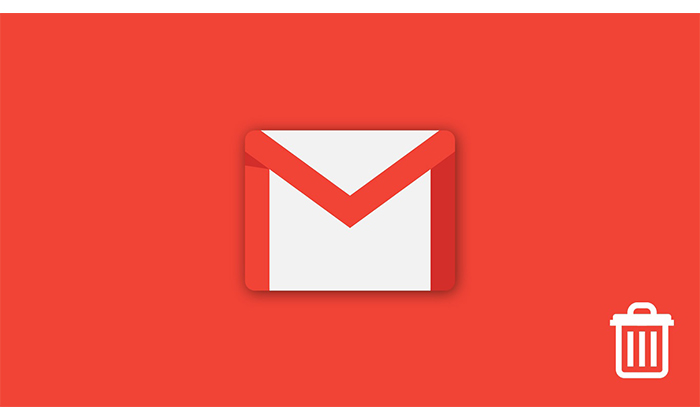
لینک کوتاه:




